Bayangkan sebuah mobil dengan ribuan bagian yang bergerak dan melihat ke bawah kap untuk melihat semua bagian mendesing dan berputar. Sampai salah satu dari mereka melakukan sesuatu yang tidak terduga, sulit untuk mengetahui apa yang diharapkan darinya. Namun Anda pasti tahu kapan ada sesuatu yang tidak beres.
Beberapa proses Windows seperti itu, dan lsass.exe adalah salah satunya. Ketika lsass.exe melakukan tugasnya, tidak ada yang peduli. Ketika lssas.exe memiliki penggunaan CPU yang tinggi atau macet, kami memperhatikan dan bertanya-tanya mengapa itu ada di sana.
Daftar isi

Apa itu lsass.exe dan Apakah Aman?
Semua alat, di tangan yang salah, adalah senjata. NS lsass di lssas.exe adalah akronim dari Layanan Subsistem Otorisasi Keamanan Lokal. Otorisasi Keamanan Lokal adalah sistem untuk mengautentikasi pengguna dan masuk. Itu juga melacak kebijakan keamanan dan menghasilkan peringatan log sistem untuk peristiwa yang terkait dengan keamanan.
Anda dapat membayangkan bahwa ketika lsass.exe melakukan tugasnya, itu adalah alat yang ampuh dan sangat aman. Anda juga dapat membayangkan bahwa ketika tidak melakukan tugasnya, segalanya menjadi buruk.
Cara Menghapus lsass.exe Dari Windows 11/10
Jangan hapus lsass.exe dari Windows kecuali Anda yakin itu adalah lsass.exe palsu. Ini sangat penting untuk Windows 11/10. Mencoba mematikan proses lsass.exe di Windows 11/10 akan menghasilkan pesan kesalahan Apakah Anda ingin mengakhiri proses sistem 'Proses Otoritas Keamanan Lokal'?

Memilih untuk melakukannya akan menyebabkan Windows mati dan pekerjaan yang belum disimpan akan hilang. Jika lsass.exe gagal karena alasan apa pun, kemungkinan akan mematikan Windows secara instan.
Cara Memeriksa Apakah lsass.exe Nyata atau Tidak
Jika Anda menduga bahwa lsass.exe menyebabkan masalah, periksa terlebih dahulu untuk melihat apakah itu lsass.exe asli.
Periksa Nama lsass.exe dengan cermat
Huruf kecil L, huruf besar i (I), dan angka 1 bisa menipu mata. Peretas akan menggantikan yang satu dengan yang lain. Apa yang Anda pikirkan adalah lsass.exe asli bisa jadi Isass.exe atau 1sass.exe.

Nama proses palsu mungkin juga memiliki sedikit variasi ejaan. Mungkin ada satu S yang terlalu banyak, spasi, atau perbedaan kecil lainnya yang mudah diabaikan.

Periksa Tanda Tangan Digital dan Lokasi File Lsass.exe
- tekan Ctrl + Menggeser + ESC membuka Pengelola tugas. Pilih Keterangan lebih lanjut.
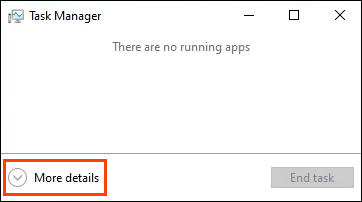
- Gulir ke bawah dan temukan Proses Otoritas Keamanan Lokal. Klik kanan padanya dan pilih Properti.

- pada Umum tab, di sebelah Lokasi itu harus dibaca C:\Windows\System32 atau yang setara untuk sistem Anda. Ukuran harus sangat dekat dengan 58 KB. Jika lebih dari dua kali lipat, Anda mungkin mengalami masalah.

- pada Tanda Tangan Digital tab, itu Nama penandatangan seharusnya Penerbit Microsoft Windows.
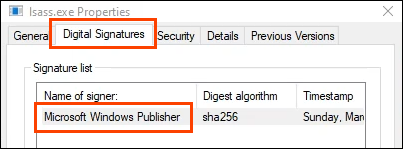
Pindai Lsass.exe Dengan Microsoft Defender
- Di Pengelola Tugas, temukan Proses Otoritas Keamanan Lokal lagi. Klik kanan padanya dan pilih Buka Lokasi File.

- File Explorer akan terbuka dan lsass.exe akan dipilih. Klik kanan padanya dan pilih Pindai dengan Microsoft Defender.
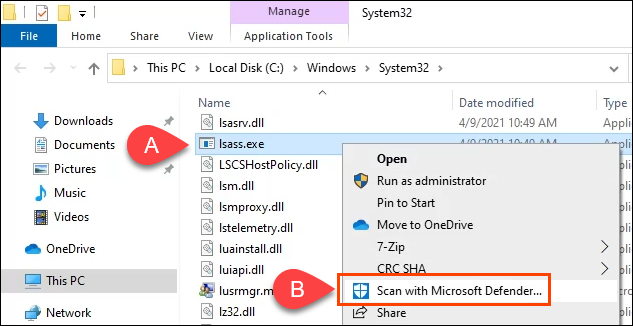
- Hasilnya harus Tidak ada ancaman saat ini.
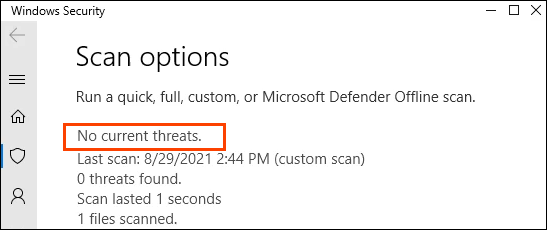
Jika masih ada masalah, lakukan pemindaian yang sama dengan yang berbeda antivirus terpercaya atau aplikasi antimalware.
Jika salah satu pemeriksaan di atas gagal, mulailah proses penghapusan virus atau malware dari komputer Anda.
Bisakah lsass.exe Menyebabkan CPU, RAM, atau Penggunaan Sumber Daya Sistem Tinggi Lainnya?
Paling kritis Proses Windows tidak menggunakan banyak sumber daya. Mereka memiliki pekerjaan yang terbatas dan membutuhkan sedikit untuk melaksanakannya. Namun, lsass.exe dapat melonjak saat menangani sesuatu seperti login, namun harus kembali menggunakan hampir tidak ada dalam satu atau dua detik.
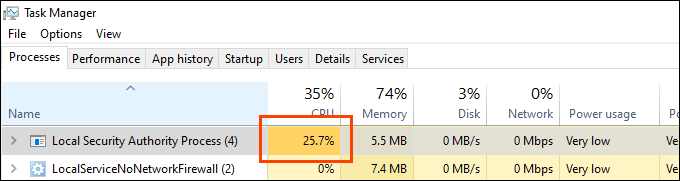
Jika penggunaan CPU oleh lsass.exe pada a pengontrol domain (DC) server cukup tinggi, kemungkinan karena memproses keamanan untuk sejumlah besar pengguna. Ini mengontrol Direktori Aktif basis data. Jika Anda tahu tentang Active Directory (AD), maka tidak mengherankan bahwa lsass.exe akan menggunakan lebih banyak sumber daya di DC daripada di komputer biasa.
Di DC, harapkan lsass.exe tetap baik di bawah 10% CPU kecuali untuk waktu puncak orang masuk atau mati. Pada PC, harapkan lsass.exe tetap di bawah 1% sebagian besar waktu.
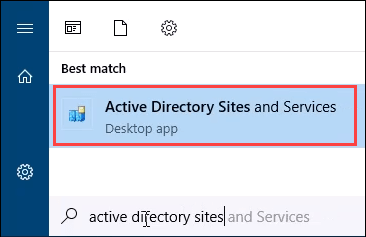
Jika RAM atau penggunaan jaringan oleh lsass.exe tampak tinggi, ada kemungkinan itu bukan lsass.exe asli atau telah terinfeksi. Ambil tindakan pencegahan yang biasa seperti menjalankan pemindaian virus offline dengan Microsoft Defender.
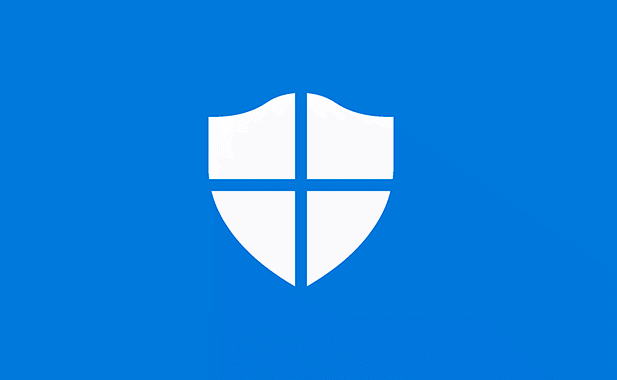
Apa pun yang memengaruhi keamanan dapat memengaruhi berapa banyak sumber daya yang digunakan lsass.exe. Perbedaan waktu antara DC dan sistem yang terhubung dengannya. Waktu yang akurat sangat penting untuk hal-hal seperti sertifikat keamanan. Periksa DC dan sistem terpasang untuk perbedaan waktu. Anda mungkin ingin menggunakan server Network Time Protocol (NTP) untuk menyinkronkan waktu untuk semua perangkat di domain.

File sistem yang rusak juga dapat menjadi penyebab penggunaan sumber daya lsass.exe yang sah. Coba gunakan perintah SFC dan DISM untuk bersihkan dan perbaiki file sistem.

Jika pemindaian virus offline dan menggunakan perintah SFC dan DISM tidak memperbaiki masalah, mungkin satu-satunya pilihan adalah hapus dan instal ulang Windows.
Di Mana Saya Dapat Mempelajari Lebih Banyak Tentang Proses Windows?
Baik bagi Anda yang tertarik dengan cara kerja perangkat Windows Anda! Kami punya banyak artikel tentang proses Windows, apakah mereka dapat dihapus, dan mengapa proses tersebut mungkin memiliki CPU, memori, jaringan, atau penggunaan disk yang terlalu tinggi.
Kami juga menunjukkan cara menggunakan SysInternals Process Monitor dan Process Explorer untuk memecahkan masalah. Jika Anda tidak melihat artikel untuk proses yang membuat Anda penasaran, beri tahu kami. Kami akan dengan senang hati menuliskannya untuk Anda.
Selamat datang di Help Desk Geek- blog yang penuh dengan tips teknologi dari pakar teknologi tepercaya. Kami memiliki ribuan artikel dan panduan untuk membantu Anda memecahkan masalah apa pun. Artikel kami telah dibaca lebih dari 150 juta kali sejak diluncurkan pada tahun 2008.
Ingin membuat terkesan teman dan keluarga Anda dengan luar biasa pecandu teknologi?
Berlangganan Help Desk Geek dan dapatkan panduan, tip, dan trik hebat setiap hari! Kami hanya mengirim barang yang bermanfaat!
Kami juga membenci spam, berhenti berlangganan kapan saja.


